Ako ne primate obavijesti od aplikacije Microsoft Teams (besplatno), evo nekoliko savjeta koji bi vam mogli pomoći.
Obavijesti u aplikaciji možda su onemogućene
-
Dodirnite svoju profilnu sliku i dodirnite Obavijesti

-
Provjerite jesu li obavijesti koje želite u odjeljku Općenita aktivnosti Sastanci uključene.
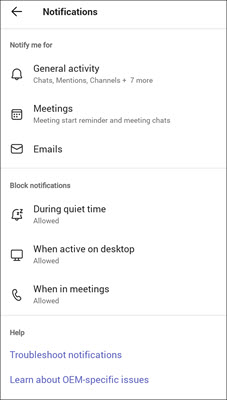
Obavijesti uređaja možda su onemogućene
-
Otvorite postavke uređaja.
-
Odaberite Obavijesti i potražite Teams.
-
Provjerite obavijesti i pristup aplikacijama.
Obavijesti u aplikaciji možda su onemogućene
-
Dodirnite svoju profilnu sliku i dodirnite Obavijesti

-
Provjerite jesu li uključene željene obavijesti.
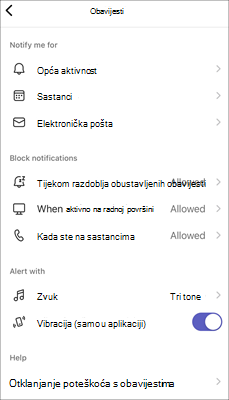
-
Da biste potvrdili općenite obavijesti, dodirnite Općenita aktivnost i pomoću klizača uključite obavijesti.
-
Da biste potvrdili obavijesti o sastanku, dodirnite Sastanci i provjerite je li potvrđena ispravna mogućnost.
Napomena: Ako su obavijesti aplikacije Microsoft Teams (besplatne) isključene na vašem uređaju, prikazat će vam se poruka koja vas obavještava da ih uključite, a čavrljanja, spominjanja i sviđanja i reakcije neće se prikazivati pod obavijestima.
-
Obavijesti uređaja možda su onemogućene
-
Otvorite postavke uređaja.
-
Pomaknite se prema dolje i dodirnite Teams.
-
Dodirnite Obavijesti u kojima možete promijeniti način primanjanatpisa obavijesti, zvukova i znački na uređaju.
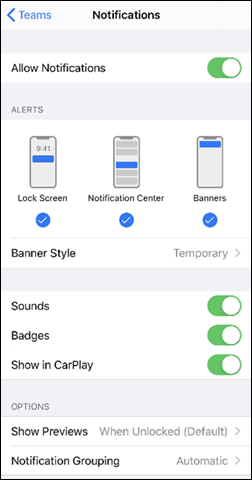
Obavijesti u aplikaciji možda su onemogućene
-
Otvorite Microsoft Teams (besplatno).
-
Odaberite Postavke i više


-
Odaberite

-
U odjeljku Čavrljanje provjerite je li @mentions postavljeno na Prikaži u aktivnosti i natpisu, obavijesti o porukama čavrljanja postavljene su na Prikaži u programu banner, a mogućnost Sviđa mi se i reakcije postavljena je na Prikaži u odjeljku Aktivnost i natpis.
-
Napomena: Odgovori su označeni kao Poruke u aplikaciji Microsoft Teams (besplatno) za Windows 11.
Obavijesti uređaja možda su onemogućene
Da biste bili sigurni da su obavijesti uključene za vaš uređaj, slijedite upute na stranici Promjena obavijesti i brzih postavki u sustavu Windows.
Obratite nam se
Za dodatnu pomoć, obratite se službi za ili postavite pitanje u zajednici Microsoft Teams.










